Руководство пользователя Numbers для Mac
- Добро пожаловать!
-
- Основные сведения о приложении Numbers
- Основные сведения об изображениях, диаграммах и других объектах
- Создание электронной таблицы
- Открытие и закрытие электронных таблиц
- Персонализация шаблонов
- Использование листов
- Отмена и повтор изменений
- Сохранение электронной таблицы
- Поиск таблиц
- Удаление электронной таблицы
- Печать электронной таблицы
- Изменение фона листа
- Панель Touch Bar для Numbers
- Создание электронной таблицы с помощью VoiceOver
-
- Выбор текста и размещение точки вставки
- Применение стиля с помощью сочетания клавиш
- Форматирование списков
- Добавление и редактирование уравнений
- Добавление эффекта выделения в текст
- Добавление ссылки на веб-страницу, электронное письмо или лист в Numbers на Mac
- Добавление линий для разделения текста
-
- Использование iCloud с приложением Numbers
- Импорт таблицы Excel или текстового файла
- Экспорт в Excel или другой формат
- Уменьшение размера файла таблицы
- Сохранение большой электронной таблицы в виде файла пакета
- Восстановление более ранней версии электронной таблицы
- Перемещение электронной таблицы
- Блокировка электронной таблицы
- Защита электронной таблицы паролем
- Создание собственных шаблонов и управление ими
- Авторские права

Изменение внешнего вида текста в таблице в Numbers на Mac
Можно изменить внешний вид текста во всей таблице или только в определенных ячейках таблицы.
Изменение шрифта, размера и цвета текста в таблице
Чтобы изменить весь текст в таблице, выберите таблицу. Чтобы изменить текст в определенных ячейках, выберите эти ячейки.
В боковой панели «Формат»
 нажмите вкладку «Текст».
нажмите вкладку «Текст».Нажмите кнопку «Стиль». Затем воспользуйтесь элементами управления текстом в разделе «Шрифт», чтобы изменить шрифт, размер шрифта, цвет шрифта или стиль символов (например, курсив или жирный шрифт).
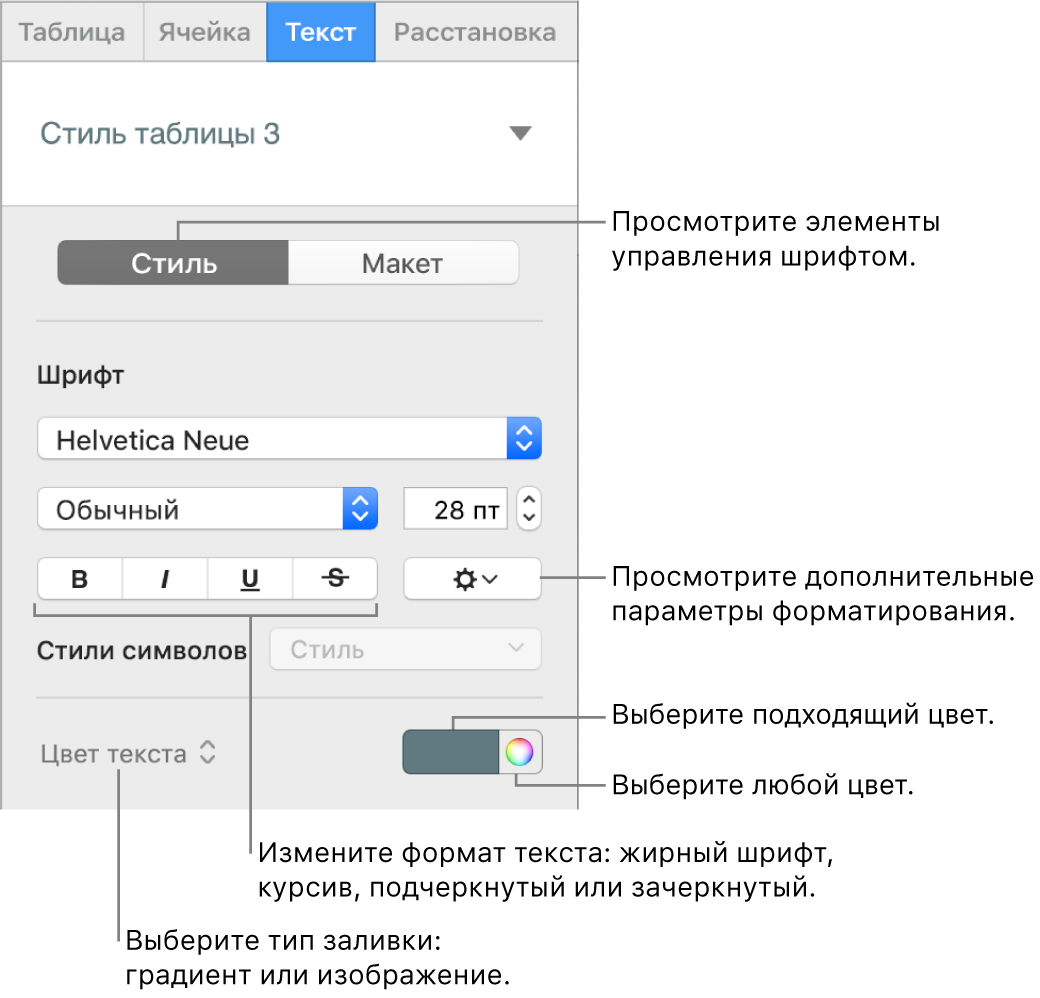
Примечание. Чтобы применить стиль символов из всплывающего меню «Стиль символов», выберите только тот текст, который нужно изменить. Если выбрана ячейка, строка, столбец или вся таблица, выбрать стиль из этого меню невозможно.
Изменение размера шрифта для всего текста в таблице
Вы можете увеличить или уменьшить размер текста всех данных в таблице.
Нажмите таблицу, затем в боковой панели «Формат»
 нажмите вкладку «Таблица».
нажмите вкладку «Таблица».Нажимайте кнопки в разделе «Размер шрифта в таблице» в боковой панели.
